こんばんは、るぅです。
今日は、しばらく手を入れていなかったWord Pressのメンテナンスをしました。
自分が持っているいるブログは複数あるのですが、6月からSEOに表示スピードも影響すると耳に入っています。
5月からGoogleさんが取り入れるのが6月に伸びたそうですが、ユーザーのことを考えると表示スピードが結構大切だと思われますので、Word Pressのエラーや健康状態が響きそうです。
今回は、ちょっと小難しいネタになるのですが、ブログに同じ表示がある人の参考になればと思い、ご紹介することにしました。
ダッシュボードに表示されていたサイトヘルス

ダッシュボードにこんな表示が出ていました。
開いて見ると以下の表示がありました。
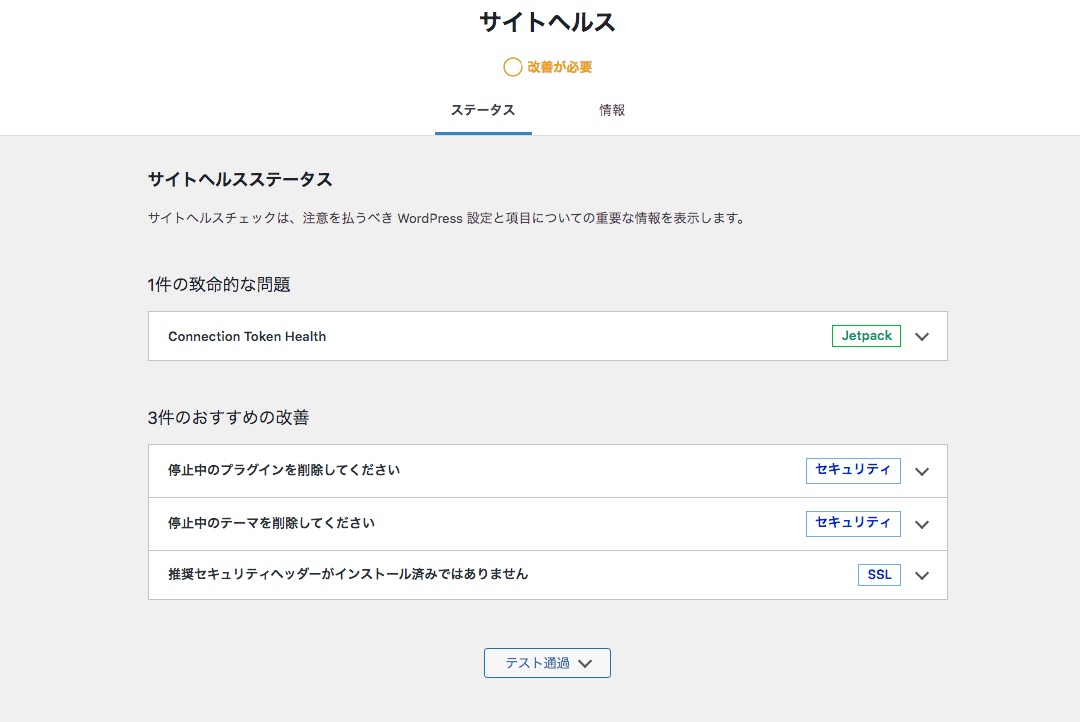
プラグインの更新と削除
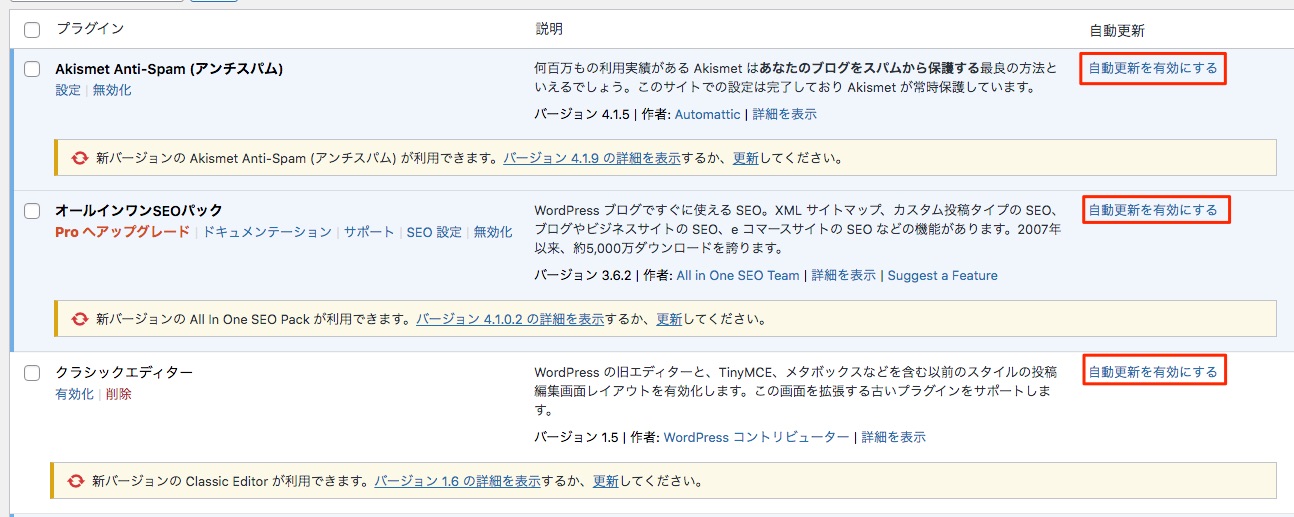
プラグインは自動更新の設定ができるので、画像の垢枠にある「自動更新を有効にする」をクリック。
今回は、手動で更新しておきます。
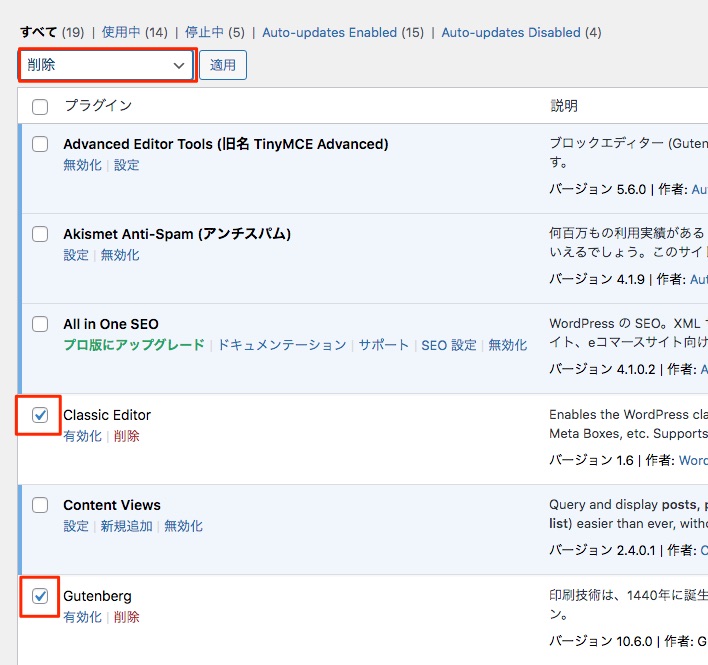
プラグインの削除は、インストール済みのプラグインを表示して、停止中を選択。
プルダウンから削除を選択して「適用」をクリックします。
これでOKですね。
停止中のテーマを削除してください
Word Pressで、使っていないテーマは削除した方がブログが軽くなるようです。
でもここで1つ注意点が!
デフォルトのテーマは削除しないこと。
自分もうっかり削除して、再インストールしました^^;
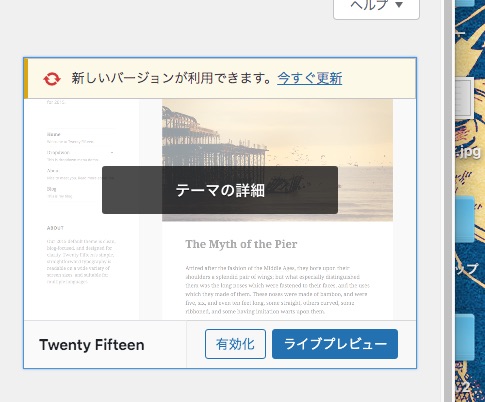
テーマの削除は、該当のテーマにマウスオンすると「テーマの詳細」が表示されるので、これをクリック。
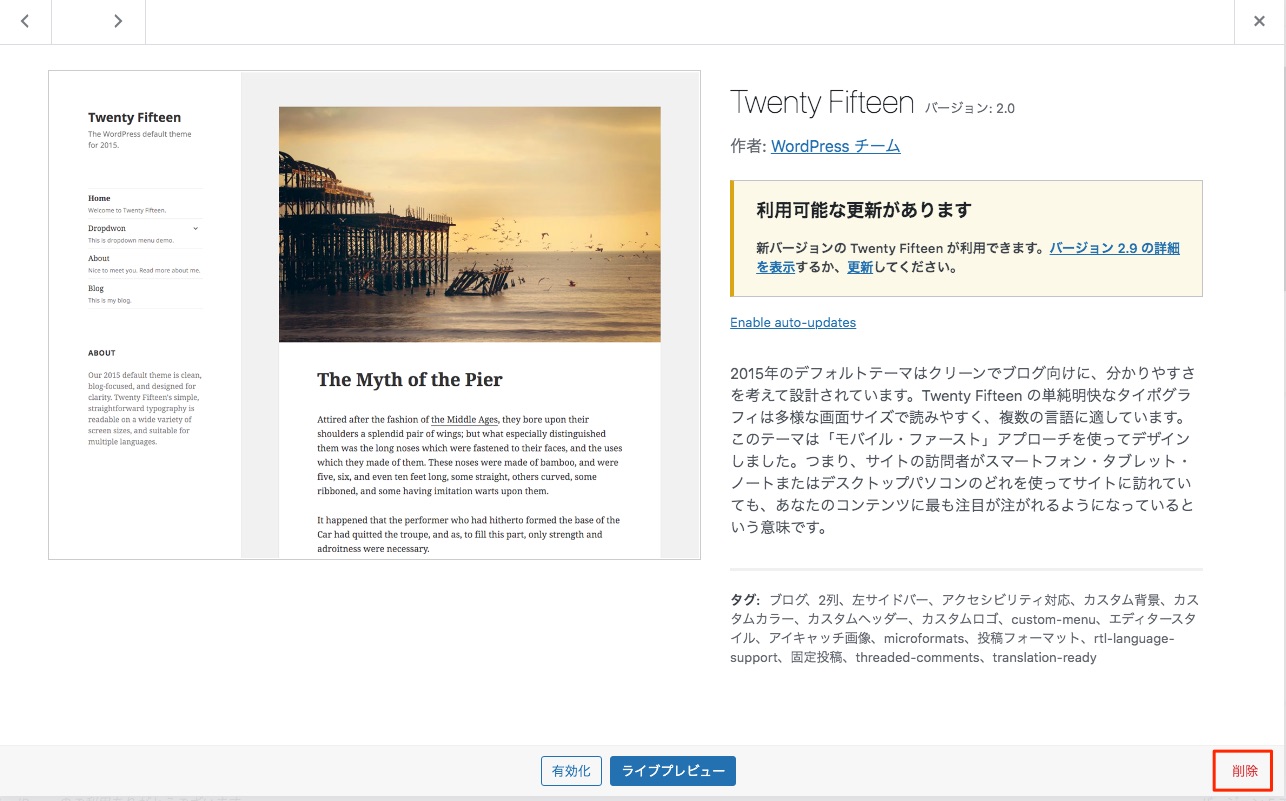
右下にある「削除」をクリック。
デフォルトのテーマ「Twenty Twenty-One」は残して、他は削除します。
推奨セキュリティヘッダーがインストール済みではありません
こちらは、「セキュリティヘッダーについての詳細」をクリックすると英語のサイトに飛びます。
検索すると.htaccessを編集する必要があることと、やり方が出て来ます。
でも、素人には.htaccessの編集なんて怖くてできな〜いって思う人が多いんじゃないかと思いますので、ここはプラグインを使ってやっちゃいましょう^^
プラグインでセキュリティヘッダーの問題解決!

ブログのファイルの中でも.htaccessはあまり触りたくないファイルです。
そこで、ここではプラグインを使ってセキュリティヘッダーの問題を解決していきます。
プラグインをインストールして有効化
まずはダッシュボード左にある「プラグイン」→「新規追加」を開きます。
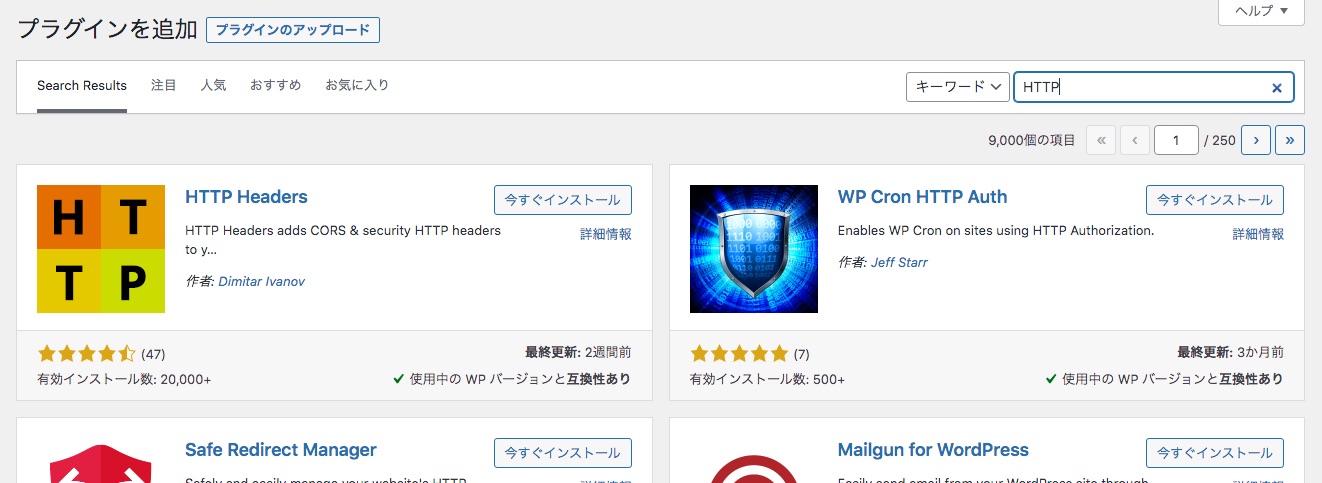
検索窓に「HTTP」と入れると「HTTP Headers」が出て来ますので、インストールして有効化します。

設定方法
「Settngs」をクリック。
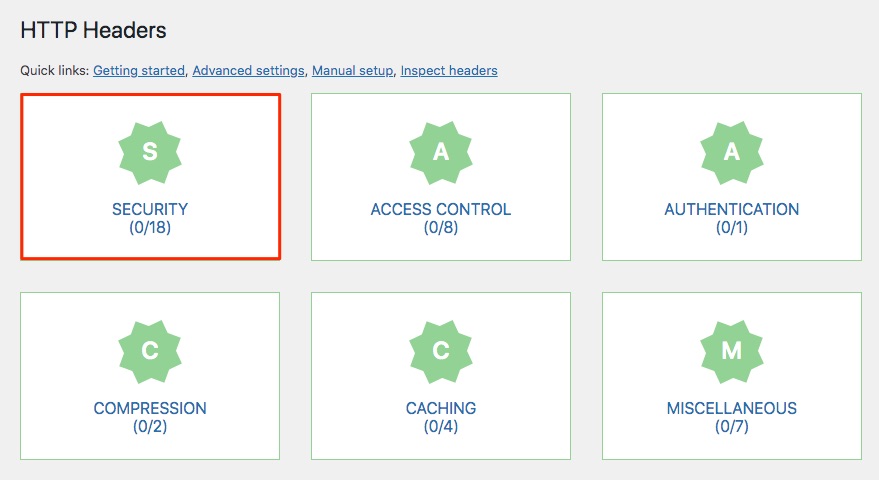
「Security」をクリック。
- HTTP Strict Transport Security
- Content Security Policy: Upgrade Insecure Requests
- X-XSS protection
- X-Content Type Options
- Expect-CT
上記のものを探して有効にしていきます。

「Edit」をクリック。
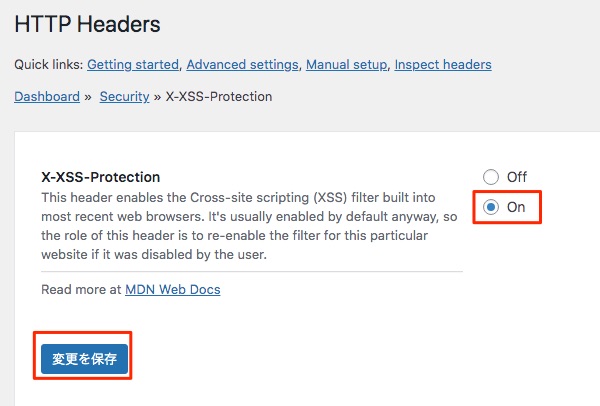
それぞれ探してオンにしますがExpect-CTだけ設定する項目が3つあります。
Expect-CTの設定方法は以下の通りです。

- max-ageは「90days」
- report-uriには自分のブログのURL
- enforceにチェックを入れる
あとは、他のものと同じくオンにして「変更を保存」をクリックします。
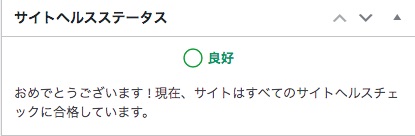
これでサイトヘルスステータスは良好になりましたね^^
まとめ
ダッシュボードに警告や提案があったら、わからないからとスルーしないで、しっかり対応していきましょう。
Word Pressは、情報発信にとても便利なツールですが、ちゃんとメンテナンスやセキュリティを行わないと、エラーが出たり乗っ取りされたり、困ったことになってしまいます。
バージョンアップはもちろん、プラグインの更新も随時行うようにしましょう。
その際、忘れずにバックアップを取るようにしてくださいね。
自分も以前バックアップをしないで、プラグインの更新中に画面を切り替え、ブログをぶっ飛ばした経験があります><
バックアップもプラグインでできますので、しっかり入れてバックアップしておきましょう。


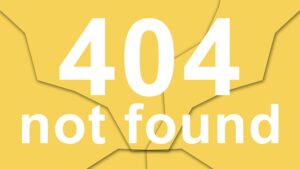


コメント